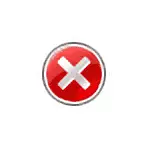
এই ম্যানুয়াল, এটা যদি টাস্ক ম্যানেজার কিভাবে বিভিন্নভাবে এটা শুরু করার জন্য, সেইসাথে ভিডিও নির্দেশ, যেখানে পুরো প্রক্রিয়া চাক্ষুষ প্রদর্শিত হয় সমস্যা সংশোধন করার প্রশাসক অক্ষম করেছেন কি করতে বিষয়ে বিস্তারিত করা হয়।
উইন্ডোজ 10, 8.1 এবং উইন্ডোজে রেজিস্ট্রি সম্পাদক ব্যবহার করে টাস্ক ম্যানেজার সক্রিয় করতে কিভাবে 7
তাহলে, যখন আপনি শুরু করার চেষ্টা করুন, আপনাকে একটি বার্তা যে টাস্ক ম্যানেজার, প্রশাসক দ্বারা অক্ষম করা হয়েছে তারপর সম্ভবত দেখ, এটাই লঞ্চ নিষিদ্ধ নীতি সেট, এবং এটা দুইভাবে বাতিল করা যাবে।
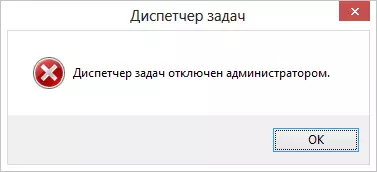
প্রথম পদ্ধতি রেজিস্ট্রি সম্পাদক ব্যবহার করে টাস্ক ম্যানেজার সক্ষম করা, পদক্ষেপ নিম্নরূপ হবে:
- প্রেস বাটন জয় + আর। এবং "চালান" উইন্ডোতে কমান্ড লিখুন regedit। , তারপরে "ঠিক আছে"। "চালান", এরপরে আপনি কমান্ড লিখুন - আপনি কেবল "সূচনা" ক্লিক করতে পারেন।
- যদি রেজিস্ট্রি এডিটর যখন রেজিস্ট্রি এডিটর ঘটবে না ঘটবে না, কিন্তু একটি ত্রুটি প্রদর্শিত হবে, তারপর, নির্দেশাবলী পড়ুন যদি সম্পাদনা রেজিস্ট্রি নিষিদ্ধ করতে যার পরে আমরা এখানে ফিরে যান এবং প্রথম আইটেম থেকে শুরু।
- রেজিস্ট্রি এডিটর বাম অংশ, নিম্নলিখিত রেজিস্ট্রি কী নির্বাচন করুন: HKEY_CURRENT_USER \ SOFTWARE \ Microsoft \ উইন্ডোজ \ বর্তমান সংস্করণ \ নীতিসমূহ \ সিস্টেম এই বিভাগে অনুপস্থিত থাকেন, তাহলে তৈরি করুন।
- ডান দিকে, DisableTaskMGR রেজিস্ট্রি কী খুঁজে ডান ক্লিক এবং ক্লিক "পরিবর্তন" দ্বারা 0 (শূন্য) থেকে এর মান পরিবর্তন করুন।
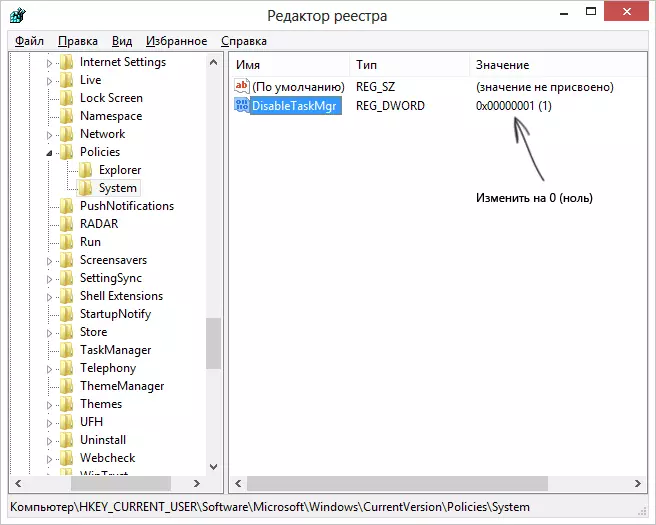
- রেজিস্ট্রি এডিটর বন্ধ করুন। যে পরে টাস্ক ম্যানেজার এখনও অক্ষম করা থাকে, কম্পিউটার পুনরায় চালু করুন।
সম্ভবত, কর্ম উপরে বর্ণিত আপনি সফলভাবে উইন্ডোজ টাস্ক ম্যানেজার সক্রিয় সাহায্য করবে, কিন্তু ক্ষেত্রে, অন্য কোন উপায়ে বিবেচনা করুন।
কিভাবে গোষ্ঠী নীতি সম্পাদক মধ্যে "প্রশাসক টাস্ক ম্যানেজার অক্ষম" সরাতে
উইন্ডোজ 10, 8.1 স্থানীয় গোষ্ঠী নীতি সম্পাদক এবং Windows 7- ইউটিলিটি, যা আপনি ব্যবহারকারীদের বিশেষাধিকার পরিবর্তন করতে অনুমতি দেয়, তাদের অধিকারের জন্য সেটিংস। এছাড়াও, এই ইউটিলিটি সঙ্গে, আমরা সক্ষম এবং কর্ম পরিচালনা করতে পারেন। উইন্ডোজের হোম সম্পাদকীয় কার্যালয়, একটি স্থানীয় গ্রুপ পলিসি সম্পাদক অনুপস্থিত, একাউন্টে এই একটু সময় দিন।
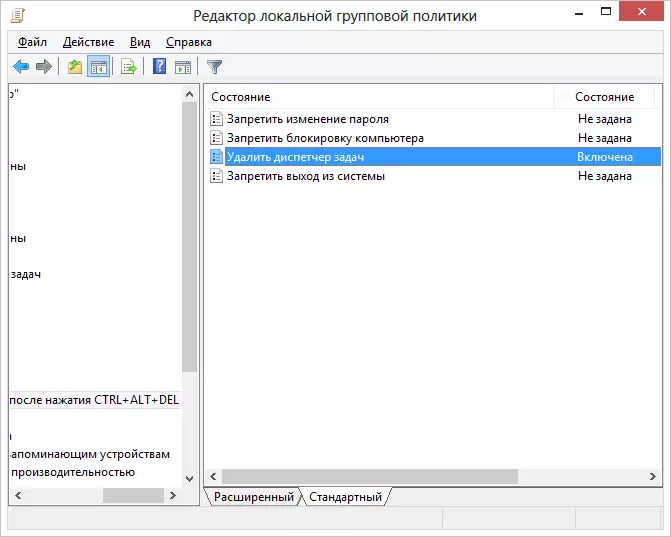
- প্রেস কী জয় + আর। আর কমান্ড লিখুন gpedit.msc। তারপর, ওকে ক্লিক করুন অথবা Enter।
- "প্রশাসনিক টেমপ্লেট" - - সম্পাদক সালে "ব্যবহারকারী কনফিগারেশন" বিভাগে নির্বাচন করুন "সিস্টেম" - "অ্যাকশন বিকল্প জন্য Ctrl + Alt + + দেল টিপে পরে"।
- "মুছে টাস্ক ম্যানেজার" এটা উপর, ডান-ক্লিক করুন, তারপর "পরিবর্তন" নির্বাচন করুন এবং নির্বাচন করুন "অক্ষম" বা "নির্দিষ্ট নয়"।
- আপনার কম্পিউটার পুনরায় চালু বা উইন্ডোজ ছেড়ে করা পরিবর্তনগুলি আবার ফিরে আসা কার্যকরী করতে।
ভিডিও নির্দেশনা
অতিরিক্ত পদ্ধতি সমস্যা সংশোধন করার
এবং, ধরো যদি, দুই আরো উপায় একই সামান্য চরিত্রগত উপায়ে না।কমান্ড লাইন ব্যবহার করে টাস্ক ম্যানেজার চালু করলে তা
উপরে বর্ণিত পদ্ধতি ছাড়াও, এছাড়াও আপনি অর্ডার উইন্ডোজ টাস্ক ম্যানেজার টিকে আনলক করতে কমান্ড প্রম্পটে ব্যবহার করতে পারেন। এই কাজের জন্য, কমান্ড প্রশাসক পক্ষে প্রম্পট শুরু করা এবং নিচের কমান্ড গুলো লিখুনঃ
REG লিখে যোগ HKCU \ SOFTWARE \ Microsoft \ উইন্ডোজ \ CurrentVersion \ নীতিসমূহ \ সিস্টেম / ভী DISABLETASKMGR / টি REG_DWORD / ডি / 0 / এফতারপর এন্টার টিপুন। যদি প্রমাণিত যে কমান্ড লাইন, শুরু হয় না কোড সংরক্ষণ যে আপনার .bat ফাইল উপরে দেখুন এবং প্রশাসক পক্ষে এটি চালানোর জন্য। এরপর আপনার কম্পিউটার পুনরায় চালু করুন।
টাস্ক ম্যানেজার সক্রিয় করতে যাতে একটি REG লিখে ফাইল তৈরি করা হচ্ছে
রেজিস্ট্রি ম্যানুয়ালি সম্পাদনা একটি চ্যালেঞ্জ বা এই পদ্ধতি অন্য কোনো কারণে উপযুক্ত নয়, তাহলে আপনি একটি রেজিস্ট্রি ফাইল টাস্ক ম্যানেজার অন্তর্ভুক্ত করা এবং বার্তা মুছে ফেলা এটি প্রশাসক অক্ষম করেছেন হবে তৈরি করতে পারেন।
এই কাজ করার জন্য, বিন্যাস ছাড়া প্রচলিত পাঠ্য সহ ফাইল একটি নোটপ্যাড বা অন্য টেক্সট এডিটর পরিশ্রমী চালানো এবং সেখানে নিচের কোডটি কপি করুন:
উইন্ডোজ রেজিস্ট্রি এডিটর সংস্করণ 5.00 [HKEY_CURRENT_USER \ SOFTWARE \ Microsoft \ উইন্ডোজ \ CurrentVersion \ নীতিসমূহ \ সিস্টেম] "disabletaskmgr" = DWORD: 00000000যেকোনো নাম এবং এক্সটেনশন .Reg (আরও বিবরণ: কিভাবে REG লিখে ফাইল তৈরি করতে) সঙ্গে এই ফাইলটি সংরক্ষণ করুন, তারপর নতুন তৈরি করা ফাইল খুলুন। রেজিস্ট্রি এডিটর নিশ্চিতকরণ জন্য অনুরোধ জানানো হবে। রেজিস্ট্রি পরিবর্তনের পরে, কম্পিউটার এই সময় আপনি টাস্ক ম্যানেজার শুরু করার জন্য পরিচালনা করবে পুনরায় আরম্ভ করুন এবং, আশা করি।
